从零开始:Linux下静态IP和动态IP配置方法的全面解析
发布时间: 2024-12-09 17:27:46 阅读量: 12 订阅数: 12 


library_linux.tar.gz
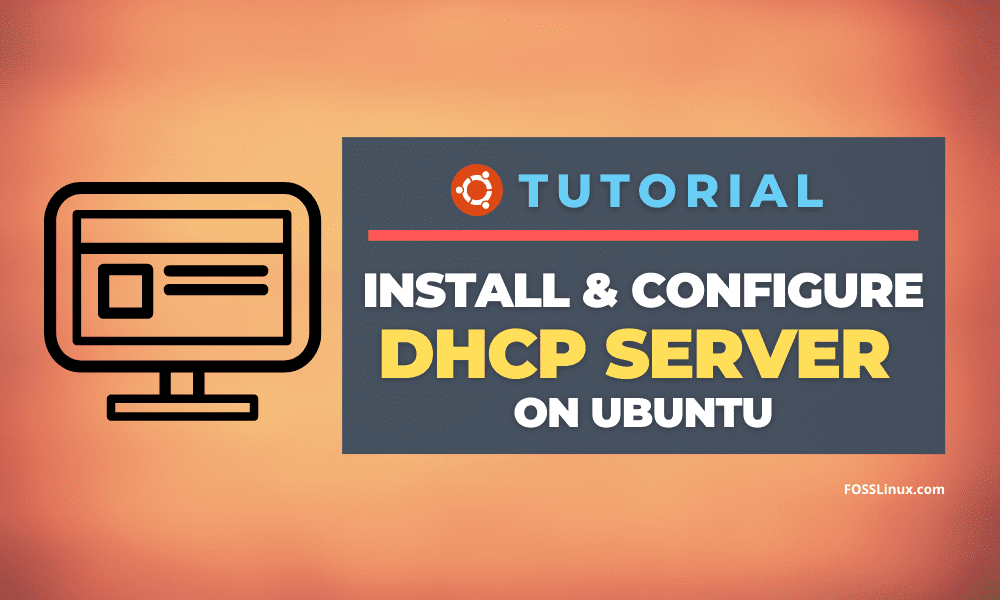
# 1. IP地址基础知识概述
## 理解IP地址的含义和作用
IP地址是互联网协议(Internet Protocol)地址的缩写,它是一串数字,用于在网络上标识每一台计算机。每台连接到互联网的设备都需要一个唯一的IP地址才能进行通信。
## IP地址的结构
一个标准的IPv4地址由四个十进制数字组成,范围从0到255,每个数字由点号分隔,例如:192.168.1.1。这四个数字分别代表了网络部分和主机部分,用于区分不同网络以及网络中的不同设备。
## 公有IP和私有IP
公有IP地址是由国际互联网号码分配机构分配的,可以在互联网上进行唯一识别。私有IP地址则用于内部网络,不能直接在互联网上路由。常见的私有IP地址段有192.168.x.x和10.x.x.x等。
理解IP地址的构成及其作用是进行网络配置和管理的基础。在接下来的章节中,我们将深入探讨如何在Linux系统中配置静态和动态IP地址,以及这些配置在不同网络环境中的应用。
# 2. Linux静态IP配置的理论与实践
## 2.1 静态IP配置的理论基础
### 2.1.1 IP地址的分类与选择
IP地址是互联网协议地址(Internet Protocol address)的简称,它用于在网络中唯一标识设备。按照IPv4地址的分类,主要有以下几种类型:
- A类地址:以0开头,范围从1.0.0.0至126.255.255.255,用于大型网络。
- B类地址:以10开头,范围从128.0.0.0至191.255.255.255,适用于中等规模的网络。
- C类地址:以110开头,范围从192.0.0.0至223.255.255.255,适用于小型网络。
- D类地址:以1110开头,范围从224.0.0.0至239.255.255.255,用于多播组播。
- E类地址:以1111开头,范围从240.0.0.0至255.255.255.255,保留供实验和开发使用。
在选择IP地址时,通常需要考虑网络的大小、设备数量以及是否需要连接到互联网等因素。对于小型或封闭的网络,通常使用C类地址,因为它提供了254个可能的主机地址,足以满足大多数小型网络的需求。
### 2.1.2 子网掩码和网络前缀的理解
子网掩码是一个32位地址,与IP地址结合使用,用来区分网络地址和主机地址。通过子网掩码,网络设备可以判断目标IP地址是在同一网络内部还是需要路由到外部网络。
子网掩码通常用连续的“1”表示网络部分,后面跟着“0”表示主机部分。例如,对于C类地址,其默认子网掩码是255.255.255.0,其中前24位是“1”,代表网络部分,后8位是“0”,代表可能的主机部分。
网络前缀表示法是用斜杠(/)后接数字的方式来表示子网掩码。比如,192.168.1.100/24 表示该IP地址所在的网络子网掩码为255.255.255.0(因为24表示网络掩码中前24位是“1”)。
## 2.2 Linux静态IP配置实战
### 2.2.1 使用命令行配置静态IP
配置Linux静态IP地址最直接的方法是使用命令行工具。下面是一个使用`ifconfig`和`route`命令配置静态IP地址的示例:
```bash
# 关闭网络接口
sudo ifconfig eth0 down
# 配置静态IP地址
sudo ifconfig eth0 192.168.1.10 netmask 255.255.255.0
# 添加默认网关
sudo route add default gw 192.168.1.1 eth0
# 启用网络接口
sudo ifconfig eth0 up
```
这段代码首先将名为`eth0`的网络接口关闭,然后配置了静态IP地址,并设置了子网掩码。接着添加了一个默认网关,以便能够访问网络上的其他主机和互联网。最后,网络接口被重新启用。
在配置过程中,`192.168.1.1`是默认网关,通常是路由器的IP地址,`eth0`是网络接口的名称,这个名称会根据不同的Linux发行版和配置而有所不同。
### 2.2.2 通过网络配置文件设置静态IP
Linux系统的另一个方法是通过编辑网络配置文件来设置静态IP地址。不同的Linux发行版可能使用不同的配置文件路径,常见的是`/etc/network/interfaces`,对于使用systemd的系统则是`/etc/systemd/network/`或者`/etc/sysconfig/network-scripts/`。
以下是一个`/etc/network/interfaces`配置文件的示例:
```bash
auto eth0
iface eth0 inet static
address 192.168.1.10
netmask 255.255.255.0
gateway 192.168.1.1
```
在该示例中:
- `auto eth0` 表示在系统启动时自动激活该网络接口。
- `iface eth0 inet static` 指定了接口(eth0)和它的配置类型(静态IP配置)。
- `address`、`netmask` 和 `gateway` 分别指定了静态IP地址、子网掩码和默认网关。
### 2.2.3 静态IP配置的验证与故障排查
配置完静态IP后,可以通过一系列命令来验证网络配置:
```bash
# 查看当前网络配置状态
ifconfig
# 获取网络接口详细信息
ip addr
# 测试连通性
ping -c 4 google.com
# 显示路由表
route -n
```
使用`ifconfig`或`ip addr`可以查看已配置的IP地址和网络接口状态。`ping`命令用于测试网络连通性,而`route -n`用于显示当前的路由表,确认默认网关是否已正确设置。
如果网络连接有问题,可以使用`netstat`和`tcpdump`等工具进一步诊断网络问题:
```bash
# 检查网络连接状态
netstat -tuln
# 捕获网络包进行分析
sudo tcpdump -i eth0
```
这些工具能够帮助识别网络接口状态、监听端口、路由表和正在传输的数据包,对于故障排查非常有用。
## 2.3 静态IP网络环境下的应用实例
### 2.3.1 配置静态路由和默认网关
在某些复杂的网络环境中,可能需要手动配置静态路由来确保网络流量能够正确传输。静态路由可以通过`ip route`命令添加:
```bash
# 添加一条静态路由到指定网络
sudo ip route add 10.0.0.0/24 via 192.168.1.2
# 设置默认网关
sudo ip route add default via 192.168.1.1
```
这会添加一条指向10.0.0.0/24网络的路由,并通过192.168.1.2设备来转发数据包。同时设置默认网关为192.168.1.1,用于将不属于本地网络的流量转发到互联网。
### 2.3.2 静态IP在服务器环境中的应用
服务器通常需要有固定的IP地址,以确保其他计算机和设备可以稳定地访问它。以下是一个在Web服务器上配置静态IP地址的示例:
```bash
# 编辑网络配置文件
sudo vim /etc/sysconfig/network-scripts/ifcfg-eth0
# 配置内容
TYPE=Ethernet
BOOTPROTO=none
DEFROUTE=yes
PEERDNS=yes
PEERROUTES=yes
IPV4_FAILURE_FATAL=no
IPV6INIT=yes
IPV6_AUTOCONF=yes
IPV6_DEFROUTE=yes
IPV6_PEERDNS=yes
IPV6_PEERROUTES=yes
IPV6_FAILURE_FATAL=no
NAME=eth0
UUID=08b6cf90-930e-4939-8666-d9b30804b4c1
DEVICE=eth0
ONBOOT=yes
IPADDR=192.168.1.10
PREFIX=24
GATEWAY=192.168.1.1
DNS1=8.8.8.8
DNS2=8.8.4.4
```
在配置文件中
0
0





